Assalamualaikum
Salam Harmonis ,
Halo Mas Bro ,Selamat datang di blog spesial anak
gunungkidul.
Belajar DESAIN ? Kenapa tidak, Sebelumnya saya
berterimakasih kepada Master Guru Saya Bapak Paino yang telah menularkan ilmu
desain kepada saya waktu belajar di SMK Muhammadiyah Semin,Gunungkidul,
Yogyakarta, tepatnya waktu belajar di MMC ( Multimedia Mbarep Clas ), sehingga
sekarang ini Saya dapat bekerja menjadi Designer Graphis di riteil nasional
Indomaret.
Seperti awal saya belajar desain dulu, saya diajarkan oleh
pak paino membuat desain logo,ini sangat efektif sekali untuk pembelajaran
dasar, karena dasar ini akan menjadi sesuatu yang professional,
Jadi Belajar dasar sembari membuat sesuattu, yaitu LOGO
Dan Kali ini saya akan membagikan tutorial cara membuat
desain logo , simple saja karena ini cocok untuk Anda yang ingin belajar
desain. Desain menggunakan software CorelDraw X5. Dan kita akan membuat desain
logo SCTV

Langsung saja Mas Bro, mari buka Corel Draw X5 nya,
Nah sip, kemudian klik Text Tool di Toolbox sebelah kiri(atau
menekan F8 dikeyboard),seperti ini

Klik dipapan kerja, sehingga kursor siap untuk menulis,
Ketik SCTV lalu pilih huruf Arial Black seperti ini

Sekarang mewarnai SCTV dengan warna Gradasi Antara Biru Tua
dan Biru muda,seperti ini Mas Bro,

Caranya klik pick tool di toolbox lalu klik Teks SCTV,
kemudian Klik Filltool di toolbox Pilih Fountain fill seperti ini,

Maka akan keluar jendela Fountain Fill seperti ini, Klik
Custom

Klik kotak kecil kiri ini lalu ubah warna menjadi biru tua,
dan kotak kecil kanan menjadi biru muda

Klik 2X dibagian sini untuk menambahkan warna seperti ini

Lalu ubah warna biru muda dan biru muda,
sehinga membentuk Gradasi dengan pola (Biru Tua-Muda-Tua-Muda),
Lalu pada Angel yang tadinya terisi 0,0 ubah menjadi 135 ( yang berarti
gradasinya nanti miring )Lalu Klik OK ,
Teks Menjadi Berwarna Coy,
Lalu buat lingkaran di sebelah SCTV, caranya dengan klik
Ellipse Tool (atau tekan F7) ,
Ketika membuat lingkaran tekan Ctrl pada keyboard supaya
lingkaran menjadi Lingkaran sempurna(tidak peang), seperti ini
Lalu Warnain tuh Lingkaran, caranya lebih mudah sama kaya
warnain SCTV tadi, bedanya gradasi warna hanya 2 warna, yaitu orange dan kuning
seperti ini
Klik OK.
Dikit lagi mau jadi ni Mas Bro, tinggal ngilangin garis
hitam dilingkarannya, caranya sangat mudah
Pastikan lingkaran terseleksi, lalu klik KANAN icon no color sebelah kanan seperti ini,
Maka akan jadi seperti ini,
Sangat
mudah to Mas Bro?
Yow Emang
mudah,
“bisa
karena belajar, mahir karena sering berlatih”
Terus mencoba
ya Mas Bro...oya ni aku kasih link yang versi video nya,,dijamin lebih mudah
Mohon Maaf
kalo postingan ini jauh dari sempurna, kritik dan saran sangat dinanti, untuk
lebih baik lagi.Terimakasih sudah mampir ke blog saya, untuk request tutorial
lain,silahkan komentar di kolom komentar,
Oke See You
Salam
Harmonis
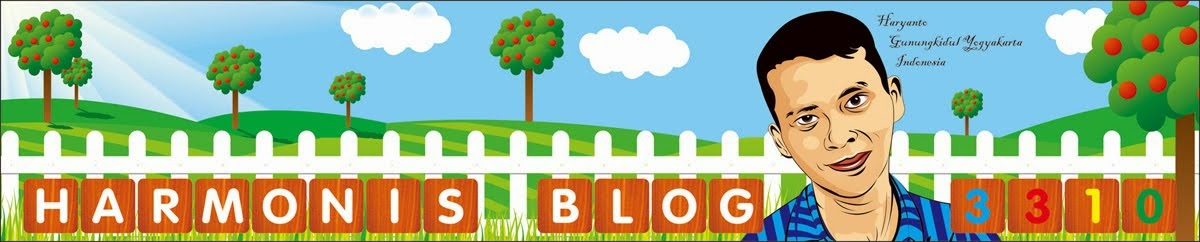












0 komentar:
Post a Comment